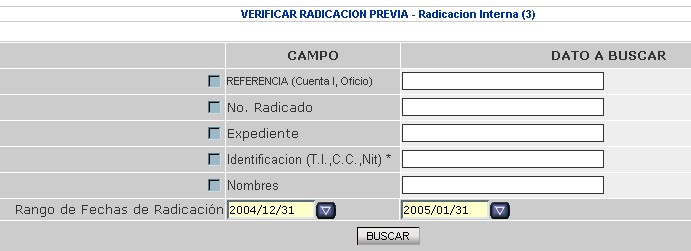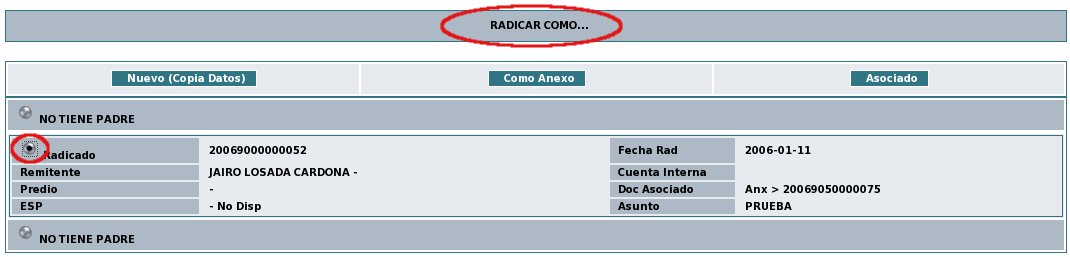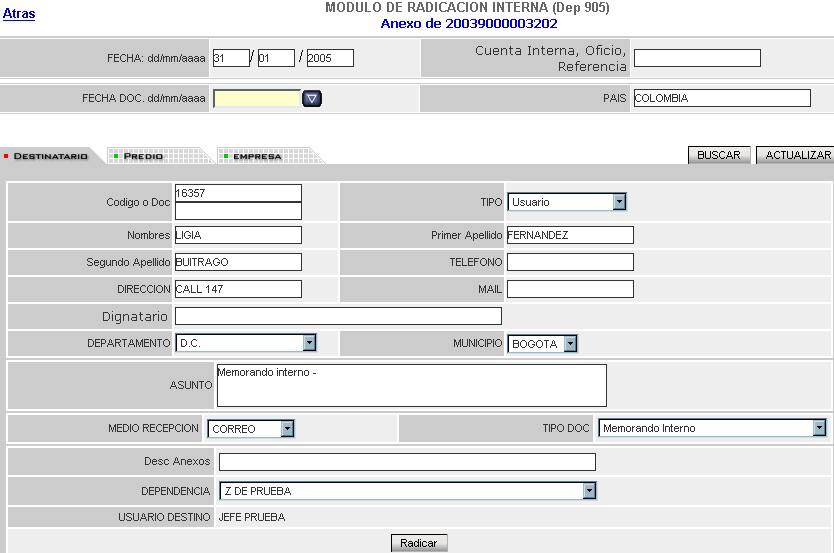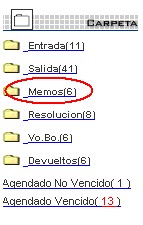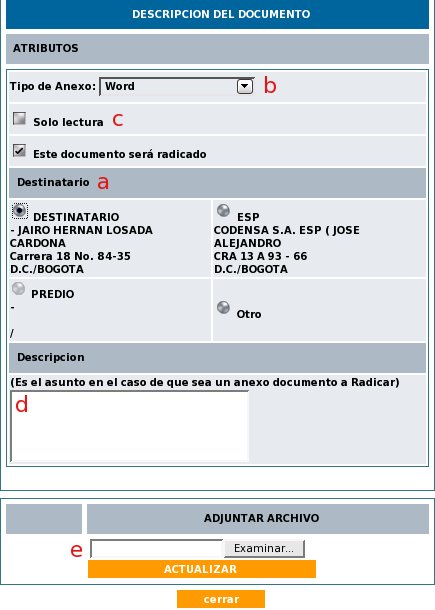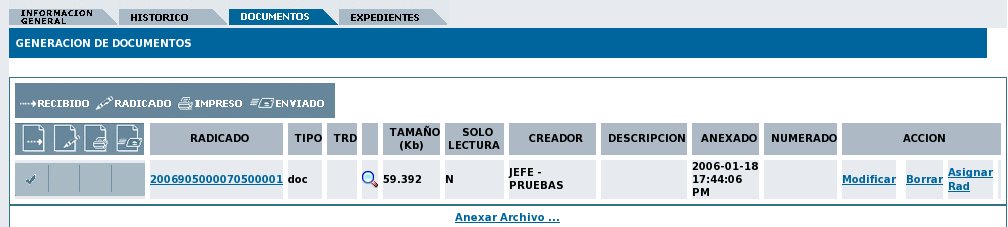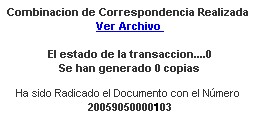Radicación de Memorandos Internos (-3)
Contenido
Las Comunicaciones Oficiales Internas corresponden al conjunto de documentos generados por las diferentes dependencias de la Entidad en desarrollo de sus funciones con destino interno.
Para radicar una memorando interno se debe:
1. Tener los permisos establecidos para la radicación de Memorandos.
2. Elaborar el archivo con el memorando previamente en formato word, en la plantilla diseñada para tal fin (Memorando_Interno), que se encuentra disponible en \apolo\orfeo\papeleria\
3. Ingresar por el módulo de carpetas en “Rad Memos”

4. El sistema despliega un formulario donde se realiza una verificación previa para saber si el memorando que se radicará es una respuesta generada a un radicado ya existente y asi realizar las relaciones de anexo o de asociado según sea el caso.
Cuando se va a anexar el memorando a un radicado padre, este deberá estar asignado en Orfeo al mismo usuario que realiza la radicación.
5. Para anexar el memorando a un radicado padre se digita el No. del Radicado, en el campo asignado, se selecciona el rango de fecha y se da click sobre el botón “BUSCAR”,
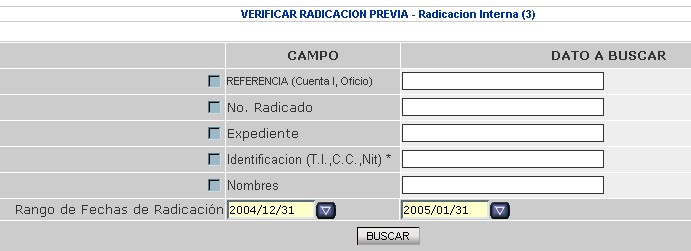
6. Cuando el documento es encontrado por el sistema se marca el botón de selección, y se da click en el botón "Como Anexo"
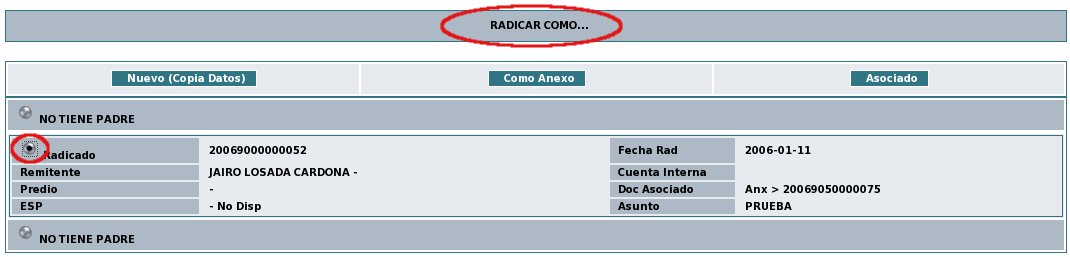
7. El sistema ingresa a un módulo de radicación donde se debe digitar la fecha del documento y luego pasar a los datos generales del documento que son diligenciados en tres pestañas diferentes de acuerdo a las siguientes indicaciones:
Remitente: Persona o empresa que remite el documento a la SSPD.
Predio: Persona o empresa que se encuentra afectada.
Empresa: Empresa de Servicios Públicos ESP, contra la que se presenta la denuncia.
Cuando se hace anexo a un radicado ya existente estas pestañas aparecerán alimentadas con la información correspondiente, de lo contrario se ingresa por el botón Buscar para diligenciar esta información.
Para el caso de los memorando internos se puede realizar la búsqueda por FUNCIONARIO
8. Se diligencian los datos faltantes como Asunto, Tipo de documento (en este caso solo aparece Memorando Interno), dependencia y usuario actual (Cuando el memorando es anexo de un radicado padre debe aparecer la dependencia y el usuario que realiza la radicación)
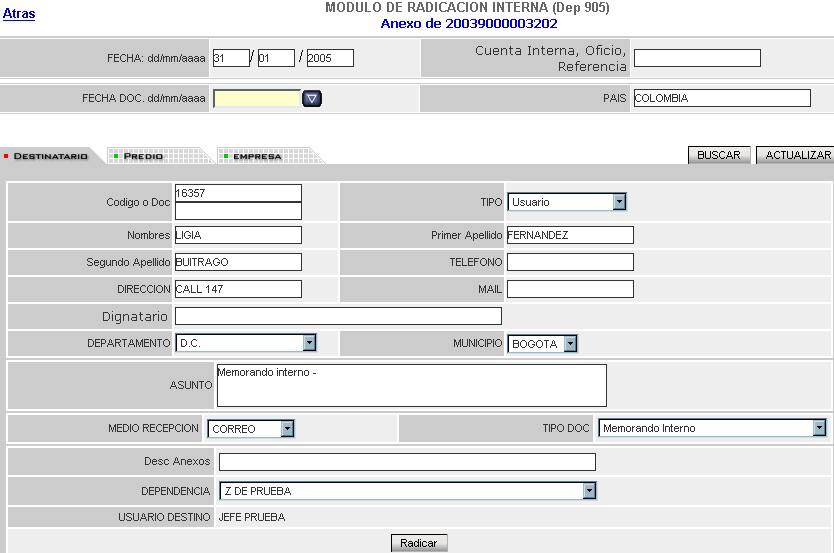
9. Cuando la información se encuentra completa se da clic en el botón
RADICAR.
10. El sistema despliega una pantalla
con la confirmación del número de radicación
de la Resolución.
Esta numeración tiene la misma estructura y su secuencia se maneja de la misma forma que la de correspondencia de salida. Es decir, un consecutivo único para el nivel central y uno para cada una de las territoriales, pero en lugar de raya uno (-1), los Memorandos Internos tienen número de identificación raya cinco (-3) al final. Ejemplos: (AAAA DEP 000000 3) = 2005 524 000001 3, 2005 800 000002 3 , 2005 400 000003 3 , 2005 600 000004 3, 2005 100 000005 3, etc...)

11. Hacer click sobre el botón "CERRAR
VENTANA".
12. El documento que ha sido radicado queda ubicado en la carpeta de "Memos" del usuario.
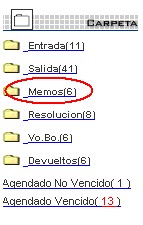
13. Ingresar a la carpeta Memos
14. Ubicar el radicado perteneciente al memorando y hacer click sobre el vínculo de "Fecha de radicado"
15. Hacer click sobre la pestaña "Documentos".
16. En la vista "Documentos" dar click al vínculo llamado "Anexar Archivo" el cual lo lleva a una ventana preliminar donde se debe seleccionar el Tipo de documento a anexar. En esta lista desplegable solo se podrán anexar aquellos documentos que cada dependencia puede manejar.

17. Se selecciona el tipo de documento (Memorando Interno) y se da click en el botón "Aceptar"
18. Inmediatamente se despliega una ventana para seleccionar los datos del destinatario y seleccionar la plantilla ya preparada correspondiente al Memorando.
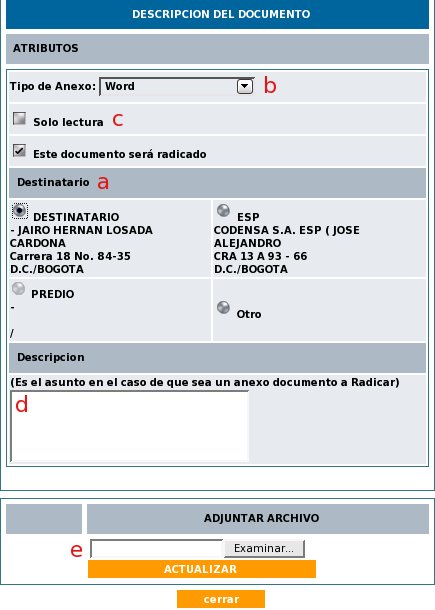
- Seleccionar el destinatario al cual se radica el memorando.
- Seleccionar el tipo de anexo: WORD (.doc)".
- Marcar la caja de chequeo que indica que el documento que va a anexar requiere ser radicado.
- Escribir una breve referencia que describa el documento que va a anexar.
- Adjuntar el documento que ya ha preparado y que va a anexar para su respectiva radicación.
19. Al hacer click sobre el botón "ACTUALIZAR" el archivo se anexa y la ventana muestra un aviso que indica que se llevó a cabo la operación con éxito. Hacer click sobre el botón "cerrar" para salir de esta ventana. Es importante esperar que aparezca la confirmación del archivo anexado correctamente, antes de dar click en el botón "Cerrar", de lo contrario el archivo no será anexado correctamente presentándose posteriormente problemas al intentar abrirlo.

20. La vista “Documentos” mostrará entonces el registro correspondiente al documento que ha anexado.
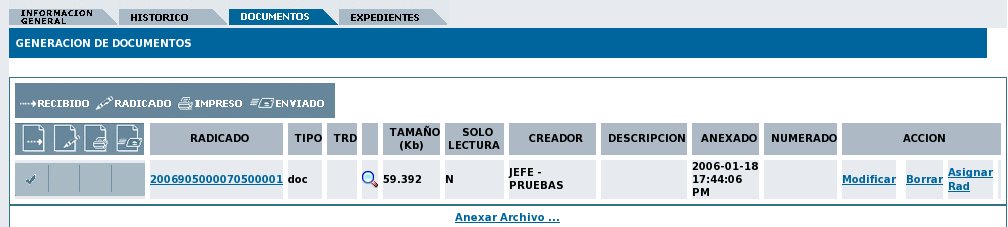
21. Si ya se ha revisado el documento y está satisfecho con el contenido hacer click sobre el vínculo "Asignar Radicado" (este vínculo sólo aparecerá a aquellos usuarios que tengan este permiso). El sistema le preguntará si está seguro de realizar la operación. Para confirmar hacer click sobre el botón "Aceptar" o de lo contrario hacer click sobre el botón "Cancelar" para volver a la forma anterior.

22. Al seleccionar la opción “Aceptar”, el sistema muestra una pantalla en la cual aparece el número de radicado que le ha sido asignado al documento. (Este corresponde al mismo número de radicado realizado inicialmente)
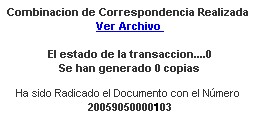
Al ingresar por el vínculo “Ver Archivo” se puede ingresar al documento para imprimirlo.
23. Despues de imprimir el documento y una vez se haya firmado el memorando, el funcionario encargado deberá entregar el original en el Grupo Centro de Gestión Documental y Correspondencia para su digitalización y reemplazo de la imagen con la firma correspondiente.
Una vez digitalizado el Memorando y en caso que vaya dirigido a varios destinatarios, el funcionario que tenga el Memorando en su bandeja de Orfeo, realizará los informados a partir del segundo destinatario. La actividad de reasignar al primer destinatario la realizará el responsable de la dependencia o grupo en Orfeo.
Contenido